Just In Time hitelesítés szükséges a cserélhető tárolóhoz
Ha új Windows 10 számítógépének beállításakor megjelenik(setting up your new Windows 10 PC) egy párbeszédpanel, amely megkérdezi, hogy szeretné-e engedélyezni a Just in Time hitelesítést az (Just in Time Authentication)USB - portokhoz csatlakoztatott memóriakártyák számára . Ha erre igent mondott, akkor bosszantónak találhatja, hogy 15 percenként meg kell adnia a jelszavamat az USB -meghajtóhoz való hozzáférés fenntartásához. Ha módot keres ennek a funkciónak a kikapcsolására, akkor olvasson tovább.
Ha Ön is hasonló helyzettel szembesül, ennek a bejegyzésnek az a célja, hogy segítsen Önnek. Gyors megoldást kínálunk erre a problémára.
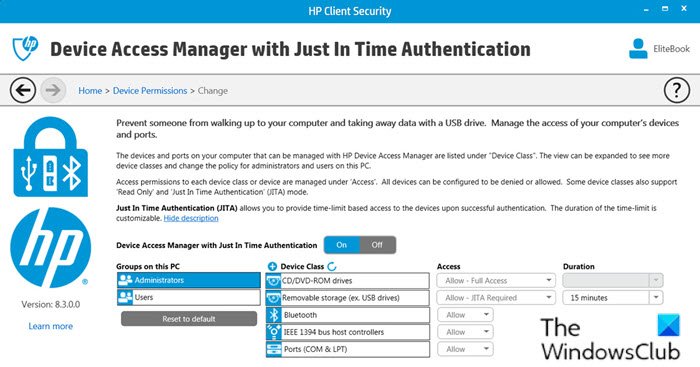
A Just In Time hitelesítés(Time Authentication) a HP Client Security program része.
Just In Time hitelesítés(Time Authentication) szükséges a cserélhető tárolóhoz
A megjelenített üzenetsoron kívül a következő üzenetet is kapja, amikor megpróbálja folytatni:
Authentication required for Device Access Manager to grant access to Removable Storage
Lehetőség van a Windows jelszó(Windows Password) vagy az ujjlenyomat-szkenner(Fingerprint Scanner) használatára . A hozzáférés azonban csak 15 percre szól, ami nem ideális, mivel néhány PC-felhasználó arról számolt be, hogy a cserélhető meghajtót állandó tárolásra és napi biztonsági mentésre használják, ami leáll, ha túllép a 15 perces határon.
A probléma megoldásához le kell tiltania a Just In Time hitelesítés(Time Authentication) funkciót. Itt van, hogyan:
- Jelentkezzen(Log) be a HP Client Security programba. Azok a HP PC-felhasználók, akik nem ismerik a HP Client Security programot, tekintse meg az alábbi videót.
- Keresse meg az ikont a program vezérlőpultján,
- Lépjen az Eszközengedélyek elemre(Device Permissions) a jobb oldalon.
- Kattintson a Módosítás(Change) elemre a Hozzáférés(Access) mellett .
- Most kapcsolja be(On) a Ki állásba(Off) , vagy más módon szerkessze a Just In Time hitelesítést(Time Authentication) .
Remélem(Hope) hasznosnak és informatívnak találod ezt a bejegyzést!
Kapcsolódó bejegyzés(Related post) : A HP telemetriai programjának HP Touchpoint Manager eltávolítása Windows 10 rendszeren(How to remove HP’s Telemetry program HP Touchpoint Manager on Windows 10) .
Related posts
Javítsa ki a 79. szervizhibát, kapcsolja ki, majd be a HP nyomtatón
A HP Display Control Service frissítésre szorul
Sikertelen HP nyomtató-ellenőrzési hiba javítása Windows 11/10 rendszerben
A HP Omen X Windows 10 laptop egy játékvadállat!
Javítsa ki a HP nyomtatóhiba hibáját – Probléma a nyomtatóval vagy a tintarendszerrel
Chronolapse: Ingyenes program Time Lapse vagy Stop Motion videó készítéséhez
A 24 órás óra 12 órásra állítása Windows 10 rendszerben
A képernyőidő-korlátok nem működnek Windows PC-n vagy Xbox One-on
A reakcióidő mérése a Windows 11/10 rendszerben
Az egér lebegési idejének megváltoztatása a Windows 10 rendszerben
Távolítsa el a HP telemetriai programját, a HP Touchpoint Manager programot Windows 10 rendszeren
A Windows 10 rendszerben nem működő HP érintőpad javítása
Az aktuális dátum és idő megjelenítése az Excelben és a Google Táblázatokban
Mérje meg a rendszerindítási időt a Windows rendszerben a Windows rendszerindítási időzítővel
Hogyan állítsuk be az e-mailek lejárati dátumát és idejét az Outlookban
Használja a HP Print and Scan Doctor programot a gyakori nyomtatóproblémák megoldására
A HP Szolgáltatóközpont nem működik a Flash miatt
HP OfficeJet Pro 8500 (A909n) Premier Review
Az időzóna automatikus beállítása a Windows 11/10 rendszerben
Több időzóna hozzáadása és használata a Google Naptárban
